Als je Cisco AnyConnect op je Mac hebt geïnstalleerd of als je bijvoorbeeld een Mac van je werkt hebt gekregen met AnyConnect erop, dan wil je dit programma misschien verwijderen. Cisco AnyConnect is een zakelijke tool voor grote bedrijven. Als je Mac voor persoonlijk gebruik is, heb je het niet nodig en kun je het verwijderen. In dit artikel laten we zien hoe dat werkt.
Wat is Cisco AnyConnect?
Als je er nog nooit eerder van het gehoord, vraag je je wellicht af wat AnyConnect eigenlijk is. In het kort: een clientbeveiligingsprogramma waarmee Macs verbinding kunnen maken met de VPN van een organisatie (meestal het bedrijf waarvoor ze werken) en vervolgens toegang krijgen tot de bedrijfsnetwerken. Nu velen van ons op afstand werken, is AnyConnect een populaire manier geworden voor bedrijven om medewerkers toegang te geven tot gedeelde schijven, contentmanagementsystemen en andere bedrijfsmiddelen die normaal gesproken alleen beschikbaar zijn voor computers die zijn verbonden via een wifi-toegangspunt op kantoor.
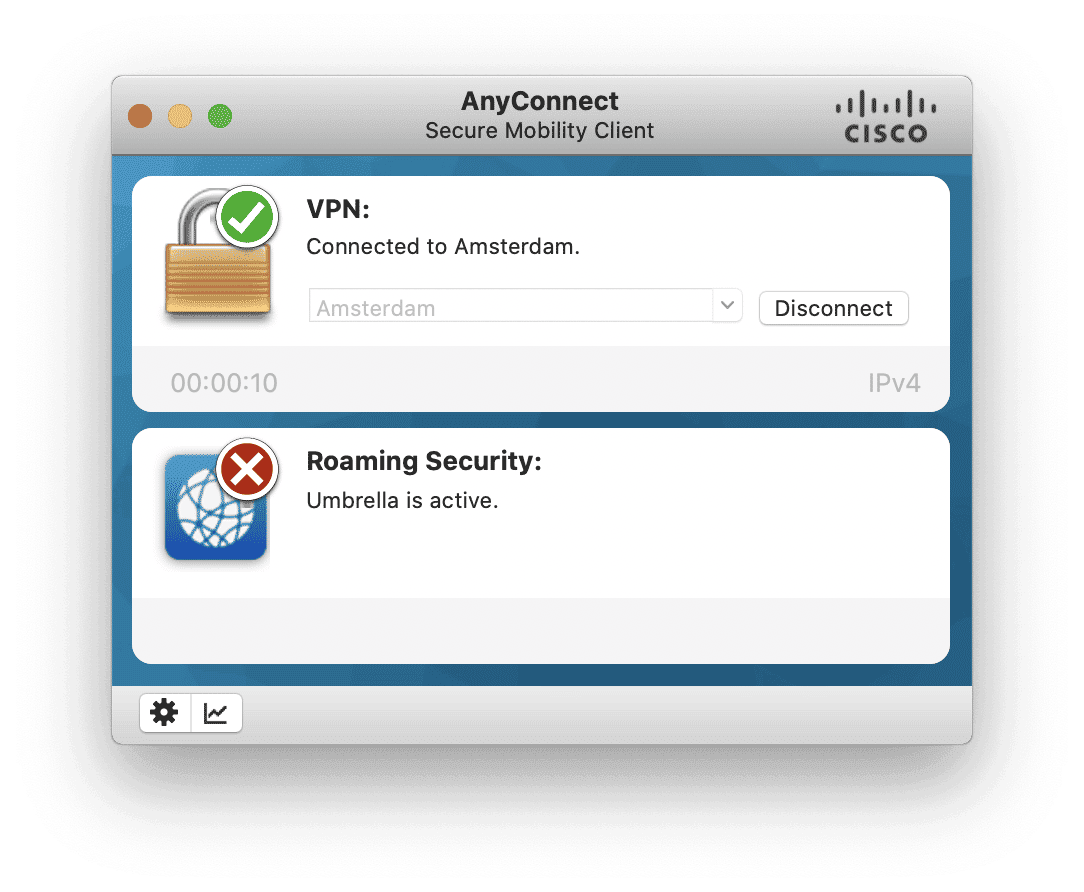
Waarom zou ik AnyConnect moeten verwijderen?
Eigenlijk geldt voor alle apps die je niet langer nodig hebt, dat het beter is om deze te verwijderen. Zo maak je ruimte vrij en voorkom je mogelijke toekomstige conflicten of beveiligingsproblemen als de app niet langer wordt bijgewerkt.
Cisco AnyConnect handmatig verwijderen
Als je AnyConnect handmatig wilt verwijderen, gaat dat in twee delen. Allereerst moet je de binaire gegevens van de app verwijderen, en dit bestand vind je in je map Apps. Ten tweede moet je alle andere bestanden die op verschillende plekken op je opstartschijf staan verwijderen.
- Sluit Cisco AnyConnect.
- Als je het AnyConnect-verwijderprogramma in je map Apps hebt staan, dubbelklik er dan op om het uit te voeren. Verder hoef je niets te doen. Als je het verwijderprogramma niet hebt of als het niet werkt, sleep je AnyConnect van je map met Apps naar de Prullenmand.
- Nu moet je nog op zoek gaan naar alle bestanden die AnyConnect op je opstartschijf heeft gezet. Klik in de Finder op het menu Ga en kies 'Ga naar map'.
- Plak elk van deze paden in het tekstvak en druk op Return. Doe dit een voor een met alle paden. Zoek vervolgens naar bestanden of mappen met AnyConnect of Cisco in de naam en sleep deze naar de Prullenmand.
/Library/StartupItems/
/System/Library/Extensions/
/Library/Receipts/
~/Library/Preferences/
/Library/Application Support - Leeg de Prullenmand.
Cisco AnyConnect op de simpele manier verwijderen
Zoals je kunt zien, vergt de handmatige methode voor het verwijderen van AnyConnect veel stappen en behoorlijk wat werk. Gelukkig kan het ook veel simpeler met een speciale tool die je terugvindt in CleanMyMac. CleanMyMac heeft allerlei functies om je te helpen op verschillende manieren ruimte vrij te maken op je Mac en deze soepel te laten werken. Eén daarvan is 'Apps'. Hiermee verwijder je elk soort app én de bestanden die erdoor op je Mac zijn gezet. Krijg je gratis proefversie van CleanMyMac en volg deze stappen:
- Open CleanMyMac.
- Ga naar 'Apps' en klik op 'Scan'.
- Klik op 'Beheer mijn apps'.
- Zoek de app die je wilt verwijderen, in dit geval dus Cisco AnyConnect.
- Selecteer het vakje naast de app en klik op 'Verwijder'.
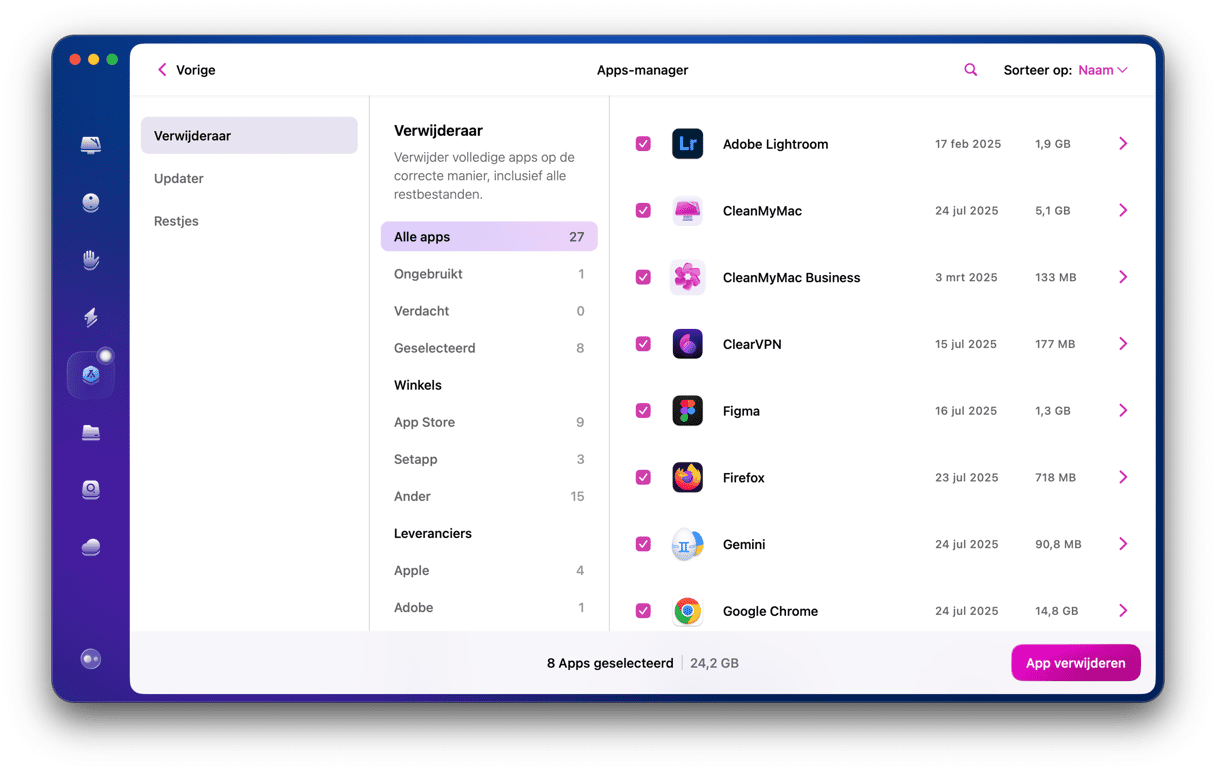
Is dat niet veel makkelijker dan om alle stappen voor handmatige verwijdering te volgen?
Als je AnyConnect al hebt proberen te verwijderen, maar niet alle bestanden hebt kunnen vinden, kun je de tool 'Restjes' in CleanMyMac gebruiken om ze te verwijderen.
- Ga binnen 'Apps' naar 'Restjes'.
- Selecteer de restbestanden die je wilt verwijderen.
- Klik op 'Verwijder'.
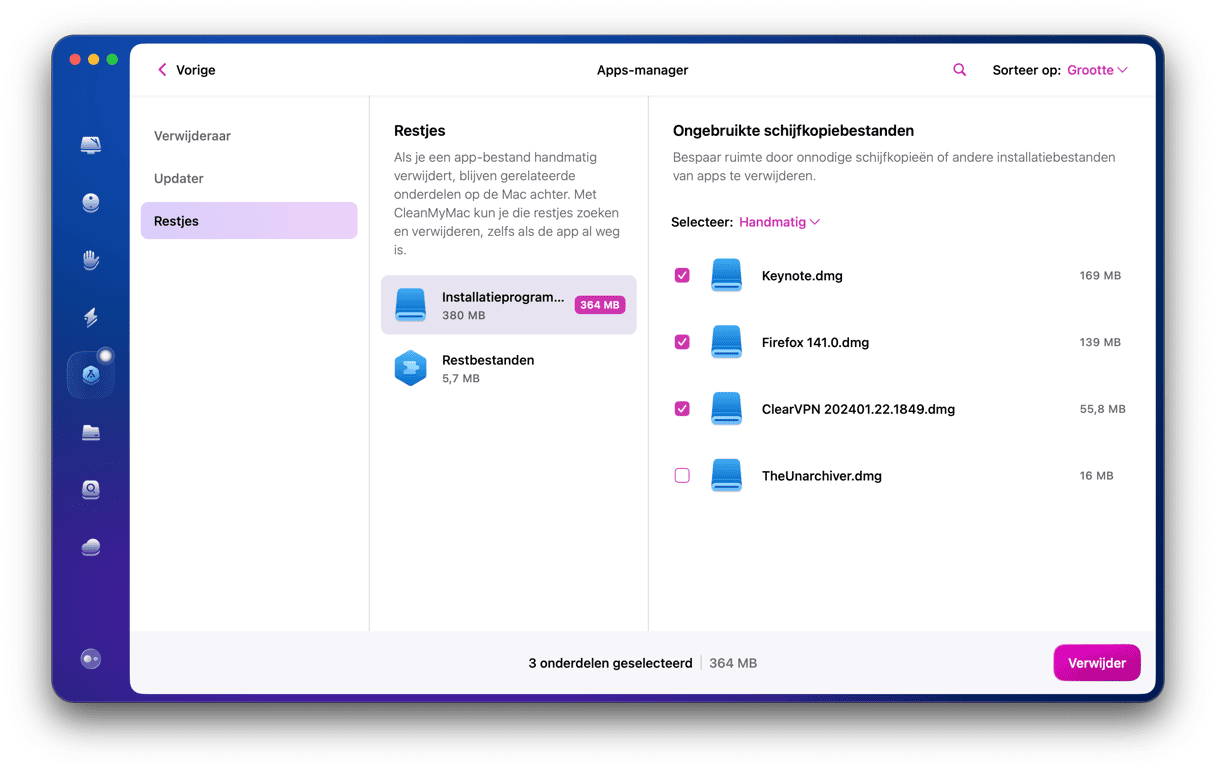
Cisco AnyConnect verwijderen is niet moeilijk, maar het handmatige proces kan tijdrovend zijn en het kan zijn dat je bestanden over het hoofd ziet. Als je CleanMyMac gebruikt om je een handje te helpen, verwijdert het alles wat geïnstalleerd is.






